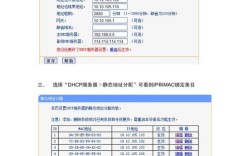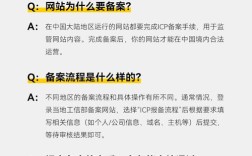要登录阿里云虚拟主机,首先需要明确阿里云虚拟主机的管理方式主要有两种:一是通过虚拟主机管理控制台进行基础配置和域名绑定等操作,二是通过FTP/SFTP客户端或文件管理工具上传、管理网站文件,若涉及网站访问,还需确保域名解析正确且备案状态符合要求,以下是详细的登录和操作步骤:
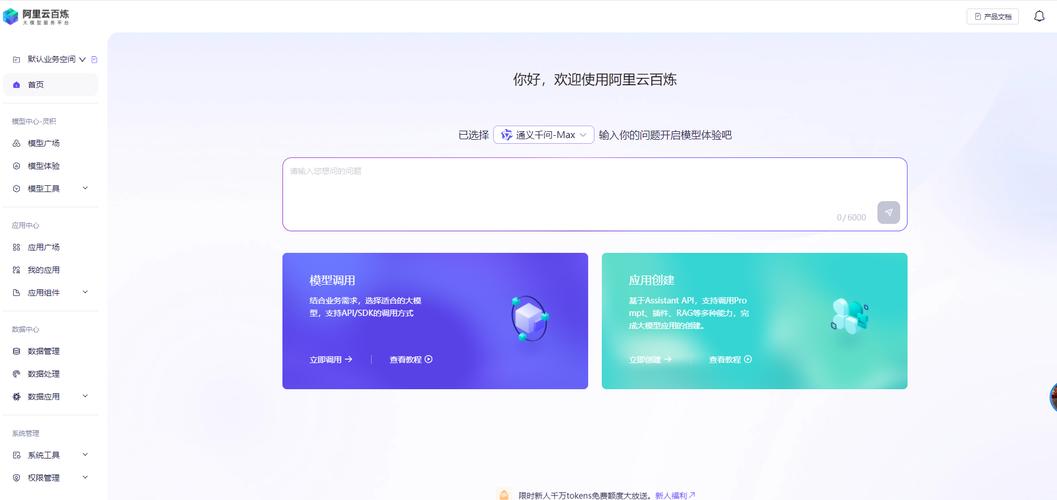
准备工作
在登录阿里云虚拟主机前,需确保以下信息准备齐全:
- 阿里云账号:注册并完成实名认证的阿里云账号,用于登录阿里云控制台。
- 虚拟主机信息:包括虚拟主机实例ID、购买时设置的FTP登录用户名和密码(可在阿里云控制台重置)、主机IP地址或域名(用于FTP连接)。
- 域名信息:若需通过域名访问网站,需提前购买域名并完成解析,若服务器在中国大陆,还需完成ICP备案。
- FTP工具:如FileZilla、WinSCP等,用于连接虚拟主机进行文件管理(部分用户也可通过阿里云控制台的“文件管理”功能在线操作)。
通过阿里云控制台管理虚拟主机
阿里云控制台是管理虚拟主机的核心平台,可进行主机状态查看、域名绑定、数据库配置等操作,登录步骤如下:
-
登录阿里云控制台
打开阿里云官网(https://www.aliyun.com/),点击右上角“登录”,输入账号和密码(或使用手机号验证码登录),若未登录,需先完成实名认证。 -
进入虚拟主机管理页面
登录后,将鼠标悬停在左侧导航栏的“产品”选项,在“云计算基础服务”中选择“云虚拟主机”,进入虚拟主机列表页面,若已购买多个主机,可在页面顶部选择目标地域(如“华东1(杭州)”)筛选主机。 (图片来源网络,侵删)
(图片来源网络,侵删) -
查看主机基本信息
在虚拟主机列表中,找到目标主机,点击“管理”进入主机详情页,此处可查看主机状态(运行中/已过期)、IP地址、FTP登录信息(用户名、初始密码)、域名绑定列表等关键信息,若FTP密码丢失,可点击“重置FTP密码”重新设置(需通过手机验证码或安全邮箱验证)。 -
进行基础配置
- 域名绑定:在“域名绑定”页面,点击“绑定域名”,输入已解析的域名(需确保域名解析指向主机IP),选择“域名类型”(普通域名、泛域名或HTTPS域名),若需启用HTTPS,需提前上传SSL证书。
- 数据库管理:若虚拟主机自带数据库(如MySQL),可在“数据库信息”页面查看数据库地址、用户名、密码,并通过“phpMyAdmin”在线管理数据库数据。
- 错误页面设置:可自定义404、500等错误页面的显示内容,提升用户体验。
- 日志查询:在“日志查询”页面可下载网站访问日志(access_log)和错误日志(error_log),用于分析网站运行情况。
通过FTP/SFTP工具连接虚拟主机
若需上传、下载或修改网站文件(如HTML、CSS、PHP等),需通过FTP工具连接虚拟主机,以FileZilla为例,步骤如下:
-
获取FTP连接信息
登录阿里云控制台,进入目标虚拟主机的“管理”页面,在“FTP信息”区域获取:- 主机地址:FTP服务器的IP地址或域名(如
ftp://123.45.67.89) - 用户名:FTP登录用户名(通常为购买时设置的用户名,如
ftp_user) - 密码:FTP登录密码(可在控制台重置)
- 端口:默认为21(FTP)或22(SFTP,加密传输更安全)
- 主机地址:FTP服务器的IP地址或域名(如
-
配置FileZilla并连接
- 打开FileZilla,点击顶部“文件”→“站点管理器”,点击“新建站点”,命名站点(如“阿里云虚拟主机”)。
- 在“常规”选项卡中填写:
- 主机:
45.67.89(IP地址) - 端口:
21(或22) - 协议:
FTP-文件传输协议(或SFTP-SSH文件传输协议) - 加密:
使用普通FTP(若选择SFTP则无需设置) - 登录类型:
正常 - 用户名:
ftp_user - 密码:输入FTP密码
- 主机:
- 点击“连接”,若信息正确,FileZilla将显示远程站点文件目录(通常包括
wwwroot、log、backup等文件夹,wwwroot为网站根目录)。
-
文件管理操作
- 上传文件:在FileZilla本地文件栏选择需上传的文件(如网站源码文件夹),拖拽至远程站点的
wwwroot目录即可。 - 下载文件:选中远程站点的文件或文件夹,拖拽至本地文件栏。
- 修改文件:直接双击远程站点的文本文件(如
.html、.php),FileZilla会调用默认编辑器打开,修改后保存即可自动上传。 - 权限设置:右键点击远程文件,选择“文件权限”,可修改文件读写执行权限(如
.php文件需设置权限为755)。
- 上传文件:在FileZilla本地文件栏选择需上传的文件(如网站源码文件夹),拖拽至远程站点的
通过文件管理器在线管理文件(无需FTP工具)
阿里云控制台自带在线文件管理器,适合不熟悉FTP或需要快速操作少量文件的用户:
- 登录阿里云控制台,进入目标虚拟主机的“管理”页面,点击左侧“文件管理”。
- 输入FTP用户名和密码(与FTP工具使用的 credentials 一致),点击“登录”。
- 进入文件管理器后,可在线浏览、创建、删除、重命名文件和文件夹,支持上传下载(单次最大支持20MB文件)、在线编辑文本文件、压缩解压等操作。
- 若需上传大文件(如超过20MB),可通过FTP工具或阿里云OSS的“在线迁移”功能实现。
常见问题及注意事项
-
无法通过FTP连接
- 检查主机状态是否为“运行中”,若已过期需续费。
- 确认FTP用户名、密码、端口是否正确(SFTP端口为22)。
- 检查本地网络是否防火墙拦截,或尝试关闭防火墙后重试。
- 若IP被阿里云安全组限制,需在虚拟主机“安全设置”中添加本地IP到白名单。
-
网站无法通过域名访问
- 确认域名解析是否生效(通过
ping 域名检查是否指向主机IP)。 - 检查虚拟主机是否已绑定该域名(在控制台“域名绑定”页面确认)。
- 若网站在中国大陆,需确认ICP备案状态(可在工信部备案管理系统查询)。
- 检查网站根目录(
wwwroot)下是否有默认首页文件(如index.html、index.php),若无需创建。
- 确认域名解析是否生效(通过
相关问答FAQs
问题1:忘记阿里云虚拟主机的FTP密码怎么办?
解答:登录阿里云控制台,进入目标虚拟主机的“管理”页面,在“FTP信息”区域点击“重置FTP密码”,根据提示通过手机验证码或安全邮箱验证后,即可设置新密码,重置后需及时更新FTP工具中的密码信息。
问题2:虚拟主机文件上传失败,提示“权限不足”如何解决?
解答:首先确认FTP用户名是否有写入权限(默认FTP用户拥有wwwroot目录操作权限),若仍报错,可尝试以下操作:
- 在文件管理器中右键点击目标文件/文件夹,选择“文件权限”,将权限数值修改为755(文件)或777(文件夹,临时权限,使用后改回755)。
- 检查磁盘空间是否已满(在控制台“主机信息”页面可查看剩余空间),若需扩容可升级虚拟主机套餐。
- 若文件被锁定,可尝试重启虚拟主机(在控制台“主机状态”页面操作)。